Hola, miembros de Windows Insiders. Hoy lanzamos la versión preliminar de Windows 11 Insider Build 26120.2992 (KB5050083) para el canal de desarrollo. Con esta actualización, ofrecemos una vista previa de la búsqueda de Windows mejorada para miembros de Windows Insiders con PC Copilot+ con procesador Snapdragon .
Nuevas experiencias de Copilot+ para PC
Búsqueda de Windows mejorada
Estamos facilitando la búsqueda de documentos, fotos y configuraciones en Windows 11 en las PC Copilot+ al introducir la indexación semántica junto con la indexación tradicional. Ya sea que busque en el Explorador de archivos, en el cuadro de búsqueda de Windows en su barra de tareas o en Configuración, simplemente escriba lo que tenga en mente para encontrarlo en su PC Copilot+. Ya no necesita recordar los nombres de los archivos, las palabras exactas en el contenido de los archivos o los nombres de las configuraciones. Por ejemplo, puede usar sus propias palabras para buscar imágenes escribiendo “puente al atardecer”, documentos describiendo de qué se tratan como “presupuesto de viaje a Europa” o configuraciones como “cambiar mi tema”. Gracias a la potencia de las más de 40 NPU TOPS integradas en las PC Copilot+, estas mejoras de búsqueda funcionan incluso cuando no está conectado a Internet.
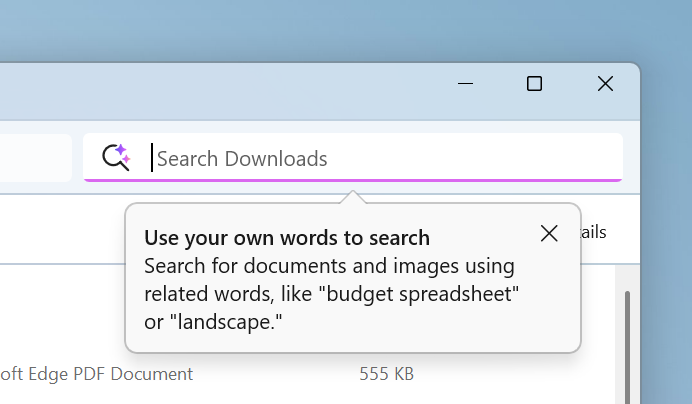
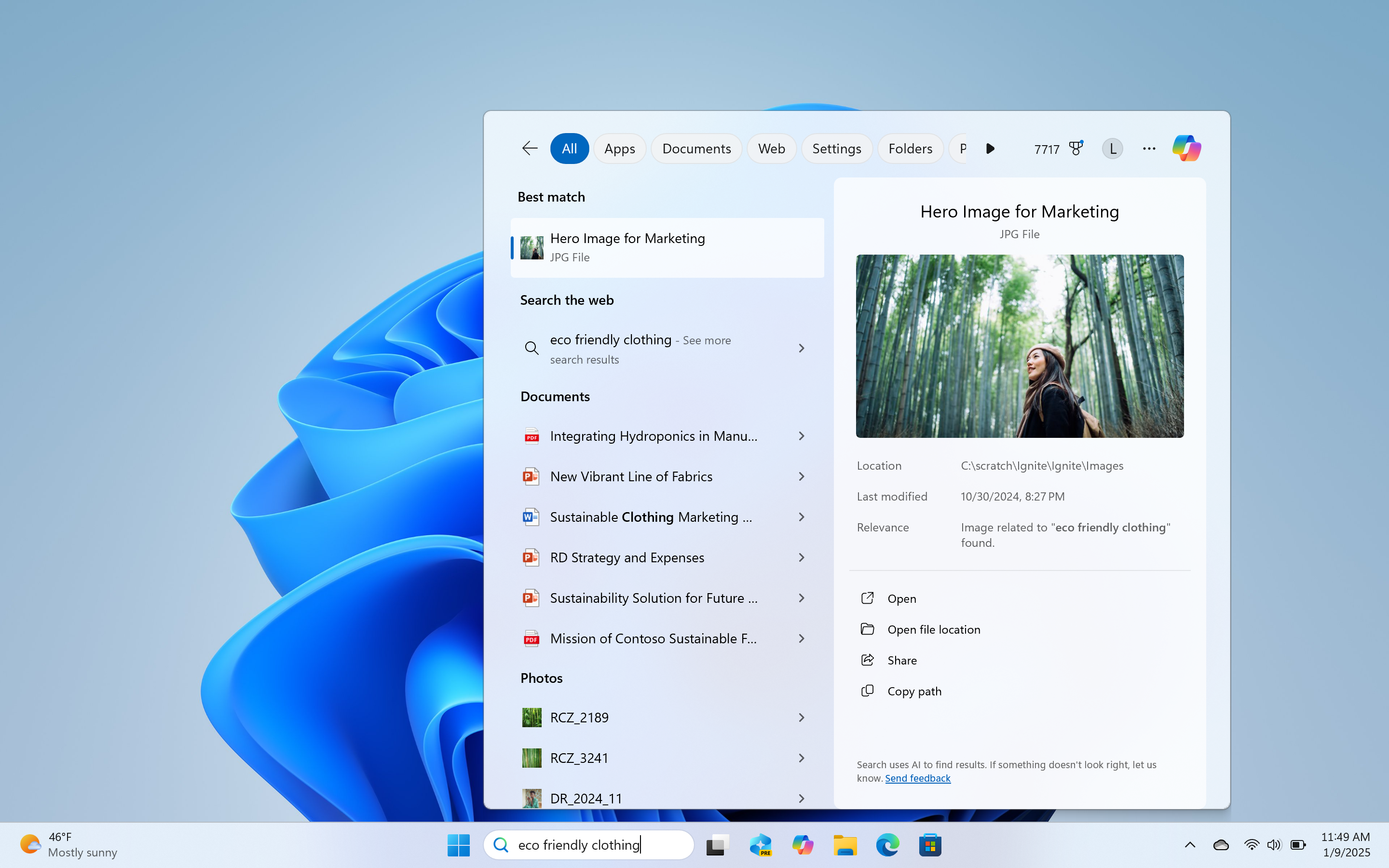
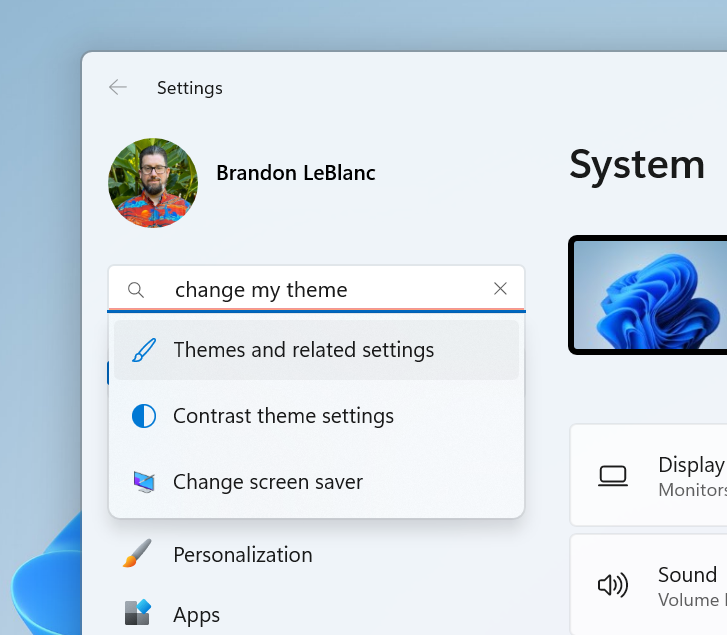
Actualmente, la búsqueda de archivos en tu PC Copilot+ con la función de búsqueda mejorada de Windows solo funcionará con archivos guardados localmente en ubicaciones indexadas en tu PC. Puedes ir a Configuración > Privacidad y seguridad > Búsqueda en Windows para ajustar qué ubicaciones se indexan en tu PC o activar la función “Mejorada” para indexar toda tu PC. En un futuro, admitiremos la búsqueda de documentos y fotos almacenados en proveedores de almacenamiento en la nube como OneDrive.
Por ahora, la búsqueda de ajustes como “cambiar mi tema” funcionará en la aplicación Configuración. En una versión futura, podrás hacerlo en el cuadro de búsqueda de Windows en la barra de tareas.
Estas experiencias mejoradas de Windows Search se implementarán gradualmente para los miembros de Windows Insider en PC Copilot+ con procesador Snapdragon, y pronto serán compatibles con PC Copilot+ con procesador AMD e Intel. Estas experiencias son compatibles en determinados idiomas (chino, inglés, francés, alemán, japonés y español) y formatos de documentos. Los formatos de archivo compatibles incluyen .txt, .pdf, .docx, .doc, .rtf, .pptx, .ppt, .xls, .xlsx para documentos y .jpg/.jpeg, .png, .gif, .bmp, .ico para imágenes. Consulta aquí para obtener más detalles .
Puede obtener más información sobre la búsqueda semántica en Copilot + PC aquí.
COMENTARIOS para la búsqueda en el Explorador de archivos: envíe sus comentarios en el Centro de comentarios (WIN + F) en Archivos, carpetas y almacenamiento en línea > Búsqueda en el Explorador de archivos.
COMENTARIOS para la búsqueda en la barra de tareas de Windows: envíe sus comentarios en el Centro de comentarios (WIN + F) en Entorno de escritorio > Buscar.
COMENTARIOS para la búsqueda de configuraciones: envíe sus comentarios en el Centro de comentarios (WIN + F) en Configuración > Configuración de búsqueda.
Nueva acción de texto para Hacer clic (Vista previa)
Verá una nueva acción de texto para Hacer clic disponible en las PC Copilot+ llamada Refinar . Para probarla, presione Win + Clic directamente en un bloque de texto o presione Win + Q y luego navegue hasta el texto que desea corregir y refinar. Cuando abra el menú, la nueva acción estará en Reescribir > Refinar.
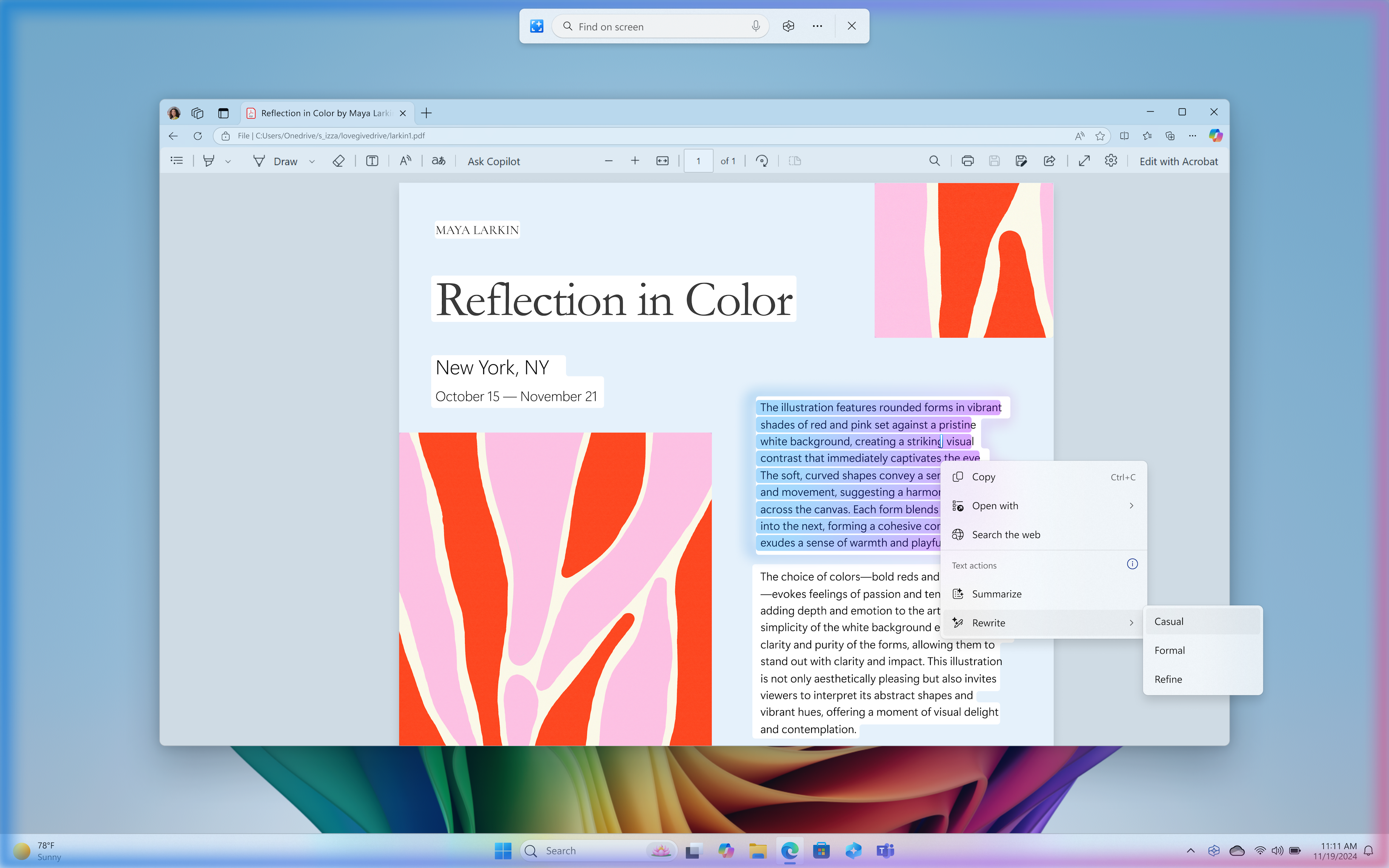
Todas las demás acciones que has visto en Click to Do siguen estando aquí. Si parece que falta algo, consulta Microsoft Store para ver las aplicaciones de Fotos y Paint más recientes instaladas.
Puede obtener más información sobre el uso de Click to Do aquí .
COMENTARIOS: Envíe sus comentarios en el Centro de comentarios (WIN + F) en Entorno de escritorio > Hacer clic para hacer.
Otros cambios incluidos en esta actualización del canal de desarrollo
Esta actualización (compilación 26120.2992) incluye otros cambios y mejoras disponibles para los participantes de Windows Insider en todas las PC con Windows 11, además de las características mencionadas anteriormente que son exclusivas de las PC con Copilot+. Estos cambios se documentan a continuación en dos grupos:
- Nuevas funciones, mejoras y correcciones que se están implementando gradualmente para los Insiders que han activado la opción para obtener las últimas actualizaciones a medida que estén disponibles (a través de Configuración > Windows Update*).
- Nuevas funciones, mejoras y correcciones disponibles para todos en el canal de desarrollo.
Para obtener más información, consulte la sección Recordatorios al final de esta publicación del blog.
Los cambios y mejoras se implementarán gradualmente en el canal de desarrollo con la opción activada*
[Explorador de archivos]
- Hemos agregado una opción Nueva carpeta en el menú contextual al hacer clic derecho en las ubicaciones en el panel de navegación.
[Lupa]
- Estamos agregando un nuevo atajo de teclado CTRL + ALT + Menos para que los usuarios de la Lupa puedan alternar rápidamente entre el zoom actual y el zoom 1X.
- Además del atajo de teclado CTRL + ALT + Menos para alternar rápidamente entre el zoom actual y el zoom 1X, también hemos agregado botones en la Lupa para restablecer el zoom para que se ajuste a la pantalla y restablecer el zoom a su último aumento preferido.
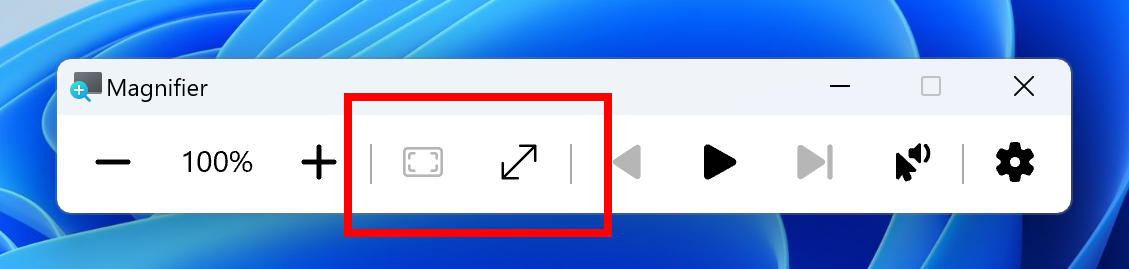
Las correcciones se están implementando gradualmente en el canal de desarrollo con la opción activada*
[Explorador de archivos]
- Se solucionó un problema en el que las propiedades de fecha y hora de los archivos se actualizaban inesperadamente en algunos casos después de copiarlos.
- Se solucionó un problema por el cual el Explorador de archivos a veces podía perder el foco en el cuadro de búsqueda mientras escribía.
- Se solucionó un problema por el cual, cuando se realizaba una búsqueda, podía activarse inesperadamente y repetirse la búsqueda.
- Se solucionó un problema en el que los íconos del Panel de detalles no respondían correctamente a los cambios de tema, lo que dificultaba ver si cambiabas de oscuro a claro o viceversa.
- Se corrigió un destello negro en el Explorador de archivos que aparecía al duplicar una pestaña.
[Administrador de tareas]
- Se solucionó un problema en el que el Administrador de tareas identificaba erróneamente un HDD como un SSD.
[Haga clic para hacerlo]
- Solucionamos el problema en el que Click to Do a veces no resaltaba ninguna información en la pantalla si no había contenido en un monitor externo conectado en modo extendido.
Los cambios y mejoras se implementarán gradualmente para todos en el canal de desarrollo.
[Copia de seguridad de Windows]
- [ACTUALIZADO EL 21/1] Ahora tendrás una barra de tareas estándar de Windows 11 después de restaurar desde una copia de seguridad a través de la experiencia de configuración de Windows (OOBE) en una nueva PC con Windows. Aún puedes encontrar tus aplicaciones en el menú Inicio y en Buscar y anclar las aplicaciones que quieras a tu barra de tareas. Este cambio aún no se está implementando en el EEE (Espacio Económico Europeo).
Correcciones para todos en el canal de desarrollo
[Otro]
- [Archivo de lista de bloqueo de controladores vulnerables del kernel de Windows (DriverSiPolicy.p7b)] Esta actualización se suma a la lista de controladores que corren riesgo de sufrir ataques del tipo Traiga su propio controlador vulnerable (BYOVD).
Problemas conocidos
[General]
- Después de reiniciar la PC en Configuración > Sistema > Recuperación, es posible que la versión de compilación se muestre incorrectamente como Build 26100 en lugar de Build 26120. Esto no impedirá que recibas futuras actualizaciones del Canal de desarrollo que resolverán este problema.
- [NUEVO] Se producirá un error 0xc0e90001 al iniciar Windows Recovery (WinRE) en PC Arm64. Esto se solucionará en la próxima versión del canal de desarrollo. Para ver las opciones de recuperación en su PC, visite Configuración > Sistema > Recuperación.
[Recordar]
Los siguientes problemas conocidos se solucionarán en futuras actualizaciones de Windows Insiders:
- La recuperación se puede habilitar o deshabilitar desde “Activar o desactivar las características de Windows”. Estamos almacenando en caché los binarios de recuperación en el disco mientras probamos la adición o eliminación. En una próxima actualización, eliminaremos por completo los binarios.
- Algunos usuarios pueden ver un mensaje que dice “Asegúrese de que Recall esté guardando instantáneas”, mientras que la página de Configuración de Recall muestra que la opción de guardar instantáneas está habilitada. Reinicie su dispositivo para resolver este problema.
- Asegúrese de actualizar las aplicaciones de Microsoft 365 a la última versión para poder volver a acceder a documentos específicos.
[Haga clic para hacerlo]
Los siguientes problemas conocidos se solucionarán en futuras actualizaciones de Windows Insiders:
- A veces se proporciona contexto adicional cuando se utilizan acciones de texto más inteligentes impulsadas por Phi Silica.
- Las acciones de texto inteligentes aprovechan el poder de la nube segura de Microsoft para mejorar los resultados de texto al garantizar que las indicaciones y las respuestas sean seguras y apropiadas. Estos datos se eliminan automáticamente. En el futuro, se agregará una moderación local para garantizar la seguridad de las indicaciones y las respuestas, que reemplazará este punto final de la nube.
- [NUEVO] Si alguna de tus acciones en entidades de imagen ya no aparece, asegúrate de tener las últimas actualizaciones de la aplicación Fotos y Paint desde Microsoft Store.
[Subtítulos en vivo y traducción en tiempo real]
Los siguientes problemas conocidos se solucionarán en futuras actualizaciones de Windows Insiders:
- Es posible que algunos Insiders experimenten un bloqueo al iniciar los subtítulos en vivo por primera vez. Reinicia los subtítulos en vivo si experimentas este problema y no lo volverás a ver.
- Si se está reproduciendo audio o el micrófono está habilitado, al cambiar de idioma se bloquearán los subtítulos en vivo. Detenga el audio al cambiar de idioma para reanudar los subtítulos o las traducciones.
[Explorador de archivos]
- [NUEVO] Si abre una ventana del Explorador de archivos y la minimiza en esta compilación, es posible que no se represente correctamente cuando la restaure.
[Búsqueda de Windows mejorada]
Los siguientes problemas conocidos se solucionarán en futuras actualizaciones de Windows Insiders:
- [NUEVO] En esta compilación, el cuadro de búsqueda de la barra de tareas aún no tiene la misma interfaz de usuario con el icono subrayado y destellos que tiene el cuadro de búsqueda del Explorador de archivos. Esto estará disponible en una próxima compilación.
- [NUEVO] En algunos casos excepcionales, es posible que las experiencias de búsqueda mejoradas de Windows no estén disponibles y sea necesario reiniciar para comenzar a funcionar.
- [NUEVO] En algunos casos excepcionales, la búsqueda del Explorador de archivos puede no responder y puede requerir un reinicio para comenzar a funcionar.
- [NUEVO] En algunos casos excepcionales, buscar en Outlook sin conexión puede provocar que no se encuentren algunos resultados.
- [NUEVO] La animación de subrayado en el cuadro de búsqueda del Explorador de archivos a veces no deja de pulsar.
- [NUEVO] La sugerencia sobre las nuevas mejoras de búsqueda aparece cada vez que establece el foco en el cuadro de búsqueda en el Explorador de archivos, en lugar de solo una vez.
